
【ctrl+k】 设置首选项 和 键盘增量
- 取消旧版本【转换】和【预览边界】
- 开启【变换图案拼贴】和【缩放描边】
- 用于界面【浅色】画布颜色【白色】
- 文字关闭【字体预览】,增加最近字体数目
- 参考线设置经典【浅蓝色】
Adobe Illustrator 工作空间 脚本和动作设置包sRGB2022
下载 Adobe_AI工作空间_sRGB2022.zip
- 如上图,放置好工作面板,保存工作空间
sRGB2022.aia 蘭雅sRGB 专用动作集
## Adobe Illustrator CC 2017
C:\Program Files\Adobe\Adobe Illustrator CC 2017\Presets\zh_CN\脚本
## Adobe Illustrator CS5.1
C:\Program Files (x86)\Adobe\Adobe Illustrator CS5.1\Presets\zh_CN\脚本
脚本
│ ①AI打包链接图片.js
│ ②桌面AI链接图片.js
│ ③查找替换图形_适合大小.jsx
│ ④查找替换图形_居中对齐.jsx
│ ⑤插入文件名和日期.jsx
│ ⑩-脚本面板.jsx 【面板:用来面板运行脚本】
│
└─其他脚本插件 【三个不常用脚本,不是使用脚本面板打开】
CMYK转Pantone色卡.js
自动角线添加V2.0.jsx
轻松画包装1.0.jsx- 下载 Adobe_AI工作空间_sRGB2022.zip 放置好脚本
Adobe Illustrator 使用【脚本面板】 文件-脚本-脚本面板
- AI CC 可以在动作中置开启【脚本面板】
- 下面三个脚本,不能使用面板开启

动作加载 sRGB2022.aia 蘭雅sRGB 专用动作集

- 如图给动作设置快捷键,先双击动作,然后修改
- 给【脚本面板】设置快捷键
F12
设置完成后,AI软件右上角另存自己的工作空间
Adobe Illustrator 关闭【PDF兼容文件】选项的方法
Adobe Illustrator 工程师设置的这个 .ai 格式默认保存选项——“创建PDF兼容文件”无异于“犯罪”!(且不说对硬盘空间的浪费)只要想想它毫无必要地浪费了多少人的时间。
事实上这个选项可以通过修改AI预置文件取消。方法: 退出AI(如果AI在运行),文本工具打开 AIPrefs 文件,查找“PDFCompatibility 1”,将此处的1改为0,保存并关闭,重启AI。
也可以通过运行以下简单的脚本,无需重启AI,立即让该设置生效:
代码:
app.preferences.setBooleanPreference('aiFileFormat/PDFCompatibility', false);另外一个需要养成的习惯是: 不要在AI文档中嵌入大图。
对我而言,一个纯粹的 .ai 格式文档,应该是这样的:
- 没有任何无关的色板、画笔、符号、图形样式、SVG滤镜
- 没有嵌入任何外置图像,所有图像一例链接
- 保存时没有勾选除使用压缩外的任何选项
最重要的一点,这样的文档才是最安全的!
© 版权声明
文章版权归作者所有,未经允许请勿转载。
THE END
喜欢就支持一下吧






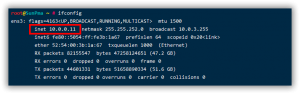



















请登录后发表评论
注册